Sauvegarde et restauration du courrier électronique - v4
Comment créer une sauvegarde de messagerie iOS de vos données mSecure
Ouvrir les préférences
Il est très facile de sauvegarder vos données mSecure et nous vous recommandons vivement de faire des sauvegardes régulièrement. Le moyen le plus simple et le plus simple de sauvegarder vos données est d'utiliser Fonction de sauvegarde de la messagerie électronique de mSecure. Parfois, des circonstances inévitables peuvent endommager ou même supprimer complètement votre application mSecure de votre appareil. Beaucoup de nos clients ont accidentellement supprimé mSecure de leur appareil. Il est également assez courant que des enfants suppriment accidentellement des applications d'appareils. Si cela se produisait, vous auriez besoin d'une sauvegarde de vos informations pour restaurer vos données sur votre application mSecure. Si vous prenez l'habitude de faire des sauvegardes régulières de vos données, aucun problème de ce type ne devrait se poser.
La fonction de sauvegarde par courrier électronique est conçue pour vous permettre de vous envoyer facilement une copie chiffrée de vos données mSecure en tant que pièce jointe à un courrier électronique. Pour effectuer une sauvegarde par courrier électronique, appuyez d’abord sur l’icône représentant un engrenage pour ouvrir les préférences.
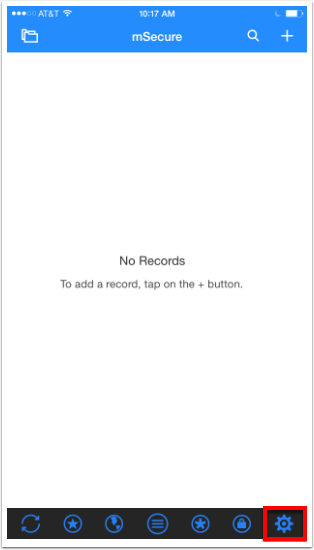
Accéder à la fonction Email Backup
Vous pouvez accéder à l'option Email Backup dans les préférences. Appuyez sur Email Backup pour commencer le processus de sauvegarde de vos données.

Démarrage du processus de sauvegarde par courrier électronique
Appuyez sur Email Backup pour ouvrir un message vous demandant si vous souhaitez continuer à faire une sauvegarde. Appuyez sur Continuer.

Joindre la sauvegarde à votre email
Appuyez sur Continuer pour joindre une copie cryptée de vos données à un courrier électronique. Entrez votre adresse e-mail et envoyez-la à vous-même. Lorsque vous ouvrez le courrier électronique, vous verrez une pièce jointe se terminant par «msim». La pièce jointe est la sauvegarde cryptée de vos données mSecure.
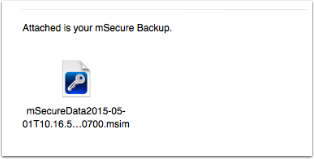
Ouvrir la pièce jointe
Pour restaurer votre sauvegarde par courrier électronique, appuyez d’abord sur la pièce jointe mSecureData.msim à l’e-mail de votre appareil iOS. Cela lancera un message vous demandant quelle application vous souhaitez utiliser pour ouvrir le fichier. Appuyez sur Copier dans mSecure. (Les anciennes versions d'iOS disent Ouvrir dans mSecure)

Se connecter à mSecure
Après avoir appuyé sur Ouvrir dans mSecure, vous serez invité à saisir le mot de passe de connexion que vous utilisiez lors de la sauvegarde. Entrez votre mot de passe de connexion.

Restaurer vos données mSecure
Une fois connecté, vous verrez un message vous demandant si vous souhaitez restaurer vos données. Appuyez sur Restaurer.

Affichage de vos données restaurées
Après avoir appuyé sur Restaurer, vous devriez voir un message vous informant que les données ont été restaurées. Appuyez sur OK et vérifiez que tous les enregistrements de votre vue principale mSecure sont à nouveau en place.

Définition d'un rappel de sauvegarde par courrier électronique
Un bon moyen de vous rappeler de faire des sauvegardes de courrier électronique consiste à utiliser la fonctionnalité Rappel de sauvegarde. Lorsque vous utilisez le rappel de sauvegarde, vous indiquez que mSecure vous demande si vous souhaitez effectuer une sauvegarde après un nombre spécifique de modifications apportées à vos données. Pour accéder à la fonctionnalité, appuyez sur l'icône représentant une roue dentée pour ouvrir les préférences.
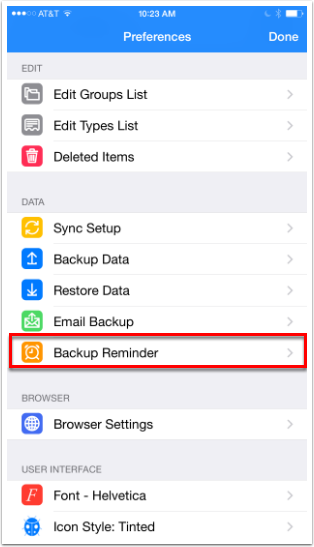
Définir un rappel de sauvegarde
Appuyez sur Rappel de sauvegarde pour ouvrir une fenêtre dans laquelle vous pouvez spécifier le nombre de modifications que vous souhaitez apporter à votre base de données avant de vous rappeler de sauvegarder. Par défaut, mSecure est configuré pour vous rappeler de sauvegarder après cinq modifications apportées à vos données. Si vous pensez effectuer régulièrement des sauvegardes par courrier électronique, vous pouvez également définir le rappel de sauvegarde sur Jamais. La coche en regard du nombre de modifications indique votre réglage actuel.
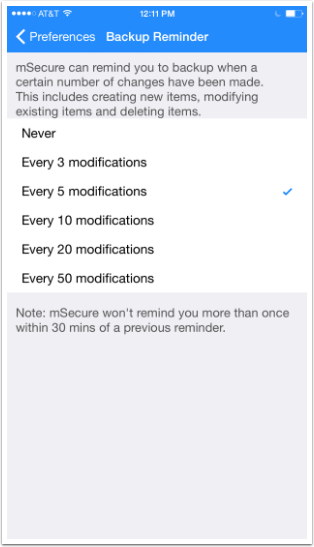
Vous rappelant de faire une sauvegarde
Si vous utilisez des rappels de sauvegarde, vous recevrez un message vous invitant à sauvegarder vos données après le nombre de modifications spécifié. Si vous cliquez sur Sauvegarder maintenant, vous lancerez le processus de sauvegarde par courrier électronique, en suivant les étapes décrites ci-dessus. Vous pouvez également choisir de ne pas effectuer la sauvegarde ou d’être rappelé ultérieurement à propos de la sauvegarde.

Cette réponse a-t-elle été utile ? Oui Non